

Настройки
На чтение 2 мин Просмотров 111к. Опубликовано 11.04.2019 Обновлено 24.01.2022
Как отсканировать QR-код на Huawei и Honor? Проблема в том, что эту функцию разработчики умудрились спрятать в самые неочевидные места, которые даже с помощью поиска по настройкам найти не удалось. На самом деле все не так плохо и для этого нам не понадобится установка сторонних приложений.
Есть несколько способов считать QR-код на смартфонах Хуавей. В зависимости от версии EMUI они отличаются.
Для EMUI 8
Способ №1 — с заблокированного смартфона
- На заблокированном смартфоне жмем кнопку Питания, чтобы включилась заставка.
- Теперь нужно вызвать дополнительную панель инструментов — делаем свайп из нижней части экрана наверх.
- В появившейся снизу панели нас интересует иконка справа — жмем на нее.

- Появляется окно сканирования, где достаточно выбрать пункт QR-код. Наводим код так, чтобы он попадал в рамку и готово — информация будет считана и отображена на экране.

Как сканировать QR-код на телефоне Андроид? ЛЮБОМ!
Способ №2 — с разблокированного смартфона
Нужно вызвать панель быстрого поиска приложений. Делается это свайпом вниз из центра экрана. В появившемся окне поиска нас интересует значек в правом верхнем углу.

Также, как и в первом способе — появится окно сканирования.
Способ № 3 — с помощью камеры
Это, пожалуй, самый неудобный способ для считывания QR-кодов. Открываем приложение Камера, выбираем пункт Еще и находим иконку Сканер, как показано на скриншоте ниже:

Теперь нужно в этом режиме сфотографировать нужный код. Постарайтесь выделить его так, чтобы он попал полностью в синюю рамку и сделайте снимок. Далее в этом же окне жмем на миниатюру снимка в левом нижнем углу:

В появившейся снизу панели инструментов жмем Еще > Отсканировать QR-код и готово.

Иногда этот пункт появляется не сразу и нужно немного подождать.
Источник: phonegeek.ru
Сканирование QR и штрих-кодов на смартфонах Huawei и Honor
В QR-кодах может быть закодирована такая информацию, как адрес сайта, текстовое сообщение, визитную карточку, информацию о контакте из телефонной книги и др. Удобство и простота использования функции сканирования QR и обычных штрих-кодов на смартфонах Huawei и Honor позволит быстро узнать информацию, зашифрованную при помощи кода.
Как сканировать QR код на телефоне Honor и Huawei | Встроенные способы + сторонние приложения
Сканирование QR-кодов и штрих-кодов с экрана блокировки
- Нажмите на кнопку питания на заблокированном телефоне. Проведите пальцем по экрану с нижнего края вверх для открытия дополнительного меню. Выберите функцию сканирования QR-кодов. Наведите объектив на считываемый QR или штрих-код и дождитесь полного сканирования. Код обязательно должен находиться в пределах рамки.

- После считывания разблокируйте смартфон. Перед вами появится результат сканирования. Если в результате выдан адрес сайта, то кликните по кнопке «Открыть» для перехода. В случае текстового сообщения вы сможете его скопировать. Если же в QR-коде контакт, то он будет автоматически занесен в вашу телефонную книгу.

Сканирование QR или штрих-кодов при помощи приложения Камера
- Включите камеру на вашем мобильном устройстве. Сфотографируйте нужное изображение, затем перейдите в галерею для просмотра фотографии. Для сканирования кода качество фотографии должно быть высоким.

- В галерее изображений кликните по ярлыку «Еще». Затем внизу списка появится позиция «Отсканировать QR-код». Нажмите на нее. Перед вами откроется результат сканирования. Кликните «Открыть» для перехода на сайт.

Сканирование QR и штрих-кодов со встроенной поддержкой Google Ассистент
Некоторые версии оболочек Emotion UI на смартфонах Huawei и Honor не содержат в себе функции, которые были описаны выше. В таком случае расстраиваться не стоит, потому что встроенная поддержка Гугл Ассистент придет на помощь.
- Разблокируйте смартфон. В кнопках навигации нажмите на кружок и удерживайте в течение некоторого периода времени до перехода в Google Ассистент. Затем внизу слева кликните по иконке коробочки. Откроется дополнительное меню. Выберите значок с изображением камеры с левой стороны этого меню.

- Теперь сканируйте нужный вам QR или штрих-код. Для выбора кликните по месту расположения кода на экране мобильного устройства.
 Если у вас остались вопросы по сканированию QR и штрих-кодов на смартфонах Huawei и Honor, то пишите нам в комментариях.
Если у вас остались вопросы по сканированию QR и штрих-кодов на смартфонах Huawei и Honor, то пишите нам в комментариях.
Предыдущая статья Honor 9X и Honor 9X Pro засветились в свежих утечках
Источник: 4hw.ru
Как отсканировать QR код на смартфонах Honor и Huawei

Многие из нас видели на различных поверхностях, странную картинку (необычный черно-белый квадратик) на упаковках товаров, на дверях магазинах, в общественном транспорте, и так далее. Это и есть QR-код.
В отличии привычного штрих-кода, для считывания информации с QR-кода не требуется какое-то отдельное устройство в виде сканера. Для этого хватить обычного смартфона, в котором присутствует или можно установить специальное приложение.

Не все владельцы таких мобильных гаджетов догадываются, что нужно для считывания такой информации и где такой инструмент может располагаться в их девайсе. Возникает вопрос – как включить сканер QR-кода? Возьмем на примере Honor и Huawei
Как считать QR-кода на Honor, Huawei
На мобильных гаджетах Honor и Huawei есть два основных и наиболее популярных варианта для включения сканера:
Прямое сканирование
Этот способ также подразумевает 2 варианта:
Сканирование с помощью девайса в режиме блокировки
У производителей Хонор и Хуавей функционал сканера даже при заблокированном экране. В том числе и режим сканирования QR-кодов. Как им пользоваться:
Используем кнопку включения, пока на экране не появится отображение блокировки;
Проводим пальцем по экрану. С его нижней части и до верха;
Включается специальное меню с инструментами;
Обращаем внимание на самую правую в строке иконку. Она выглядит как многоугольник с черточкой, который размещен в квадрате;
Нажимаем на этот значок. Включается камера мобильного гаджета, которая запускается как раз в необходимом нам режиме.
Смотрите также: Как включить двухэтапную аутентификацию Google?

Нужно удерживать для фокусировки на QR-коде некоторое время. После этого вся информация, зашифрованная в этом коде, появится в новом окошке.
Включения нужного режима без блокировки экрана
Такой же функционал доступен и пользователю незаблокированного мобильника:
Касаемся центра экрана и проводим пальцем вниз;
Активируется экран, который отвечает за быстрый поиск приложений;
Обращаем внимание на левый верхний угол, ведь именно там расположена аналогичная иконка, как в прошлом способе.
Повторяем операцию сканирования, но в этом случае вводить код для разблокировки экрана уже не нужно.
Использование снимков с помощью камеры смартфона
Просто переходим в камеру, чтобы сделать снимок;
Наводим на необходимый код. Фокусируем для максимальной четкости, снимаем;
Переходим прямо в этом же месте к режиму просмотра фото (миниатюра ниже и левее рабочего экрана);
Как только отснятая фотография появится на экране, активируем кнопочку «ЕЩЕ», которая отмечена тремя вертикальными точками и расположена в правом нижнем углу;
В списке опускаемся в его нижнюю часть. Далее «Отсканировать QR-код»;
Нужно немного подождать, пока система не обработает снимок, и не предоставит информацию в новом окошке.
Еще один способ, как можно активировать QR-сканер на Honor и Huawei
Смотрите также: Xiaomi не загружается дальше логотипа
Можно просто перейти в настройки (иконка в виде шестеренки), и выбрать в предложенном перечне вариантов «Аккаунт Huawei/Honоr». После перехода на новую страницу нужный инструмент будет распологаться в верхнем правом углу экрана.

Ну и еще один способ:
Зажать и удерживать некоторое время кнопку «Домой»;
Появляется специальное диалоговое окно от Гугл Ассистент;
Обратите внимание на иконку с микрофоном;
Рядом с ней, слева, будет еще одна кнопка;
Если ею воспользоваться, то запустится спецприложение «Gоogle Lens», в функционале которого есть возможности для считывания QR-кодов.

Использование сторонних приложений
Да, кроме стандартных инструментов можно установить специальные приложения, которые позволяют считывать QR-кодов. О трех из них и пойдет речь:
Даже при наличии стандартных возможностей сканирования, это приложение явно стоит, чтобы рассмотреть установки в телефон. Дело в том, что его разработчик – Kaspersky Lab. То есть, известный на весь мир производитель антивирусного программного обеспечения.
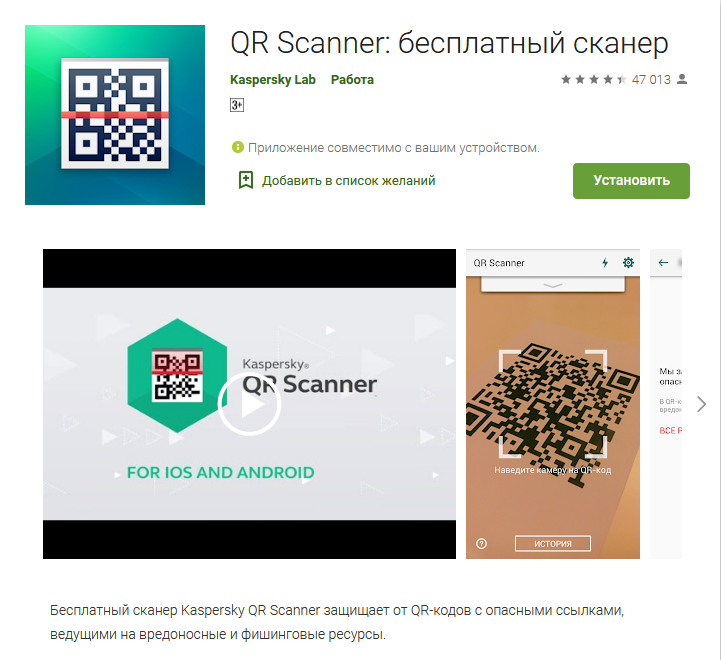
То есть, используя этот сканер, владелец мобильного гаджета сможет:
Быстро распознавать ссылки с заражениями или ссылки с переходами на вредоносные интернет-ресурсы;
Автоматическая проверка на безопасность всей информации, которая была привязана к коду – текст, изображения, сайты и тому подобное.
Дополнительно это приложение может:
Максимально быстрое нахождение контактов и перенос их в контактную книгу мобильника;
Вся отсканированная информация остается в памяти. Ее можно будет просмотреть позже в любое время;
Если код требует подключения к сети, то программа быстро переводит Wi-fi в активное состояние.
Смотрите также: Как установить иконки на приложения на андроид
Это приложение своего рода «два в одном». То есть, можно применять его возможности не только для чтения QR-кодов, но так же и для классических штрих-кодов!

Другие особенности этого ПО , о которых следует упомянуть:
Можно не только проводить сканирование, но и самостоятельно генерировать коды;
Преобразование информации не требует временных затрат;
Возможно использование функционала для шифрования различных данных с помощью кодов;
Для получения, считывания и преобразования данных не требуется подключение к интернету;
Вся полученная информация сохраняется в истории приложения. Доступ к ней можно легко получить абсолютно в любой момент;
Легкий и быстрые перенос данных в контакты и другие места для сохранения.
По сути, единственный недостаток – это нету русскоязычного интерфейса, но работать с ним легко, просто.
Приложении по сканированию QR-кодов очень много:
Источник: 4apk.ru